在某些時候,您遇到了“Windows 10 不能 打開PNG文件“錯誤或問題。這不是新問題,因為幾乎每個人都遇到過這個問題。首先,必須知道為什麼會發生這種情況或確定此問題的原因。從這個問題中,您可以得出如何處理和解決這些問題。關於這一點,我們將討論為什麼您無法在 Windows 10/11 中打開 PNG 文件。
除此之外,您還將了解查看 PNG 文件的推薦和實用方法。 無需進一步解釋,請閱讀下面的原因和解決方案。
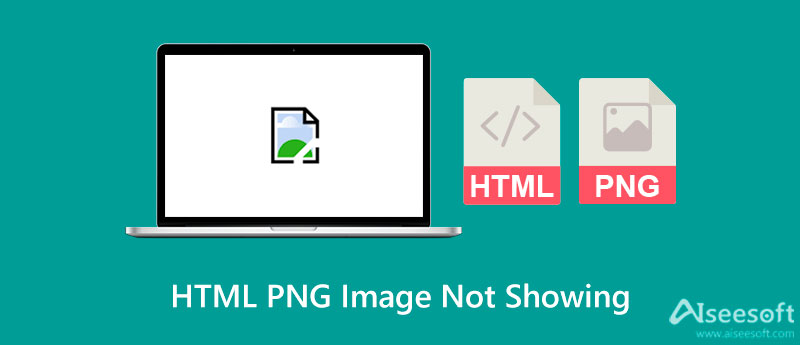
現在,是什麼讓您的 HTML 照片不顯示? 有多種潛在原因可能導致此問題發生。 如果您想知道它們是什麼,您可以參考未顯示的 PNG 照片的常見情況列表。
照片應用程序查看器不兼容. 人們無法打開照片的常見原因之一與他們使用的照片應用程序有關。 獲得正確的應用程序非常重要,尤其是與 PNG 文件兼容的應用程序沒有問題。
經常調整PNG文件的大小. HTML PNG 圖像未顯示的另一個原因是它被多次調整大小。 它可能不會影響照片的質量,但會在打開照片時產生影響。 因此,請不要調整 PNG 照片的大小。
惡意軟件攻擊您的系統. 對您的系統的惡意軟件攻擊也是您無法打開 PNG 照片的潛在原因。 有時它與照片應用程序或圖像本身無關,而是與您的系統有關。 警惕您正在安裝的應用程序。 它們可能會對您的計算機系統造成損害。
損壞、格式化、丟失或無法訪問的照片需要解決方案才能打開它們。 遇到無法在 Windows 10/11 上打開的 PNG 文件時也可以這樣說。 您可以使用一些解決方案來解決此問題。 為了幫助您解決未顯示的 HTML PNG 圖像,請參閱以下解決方案。
一種幫助您打開 PNG 照片的解決方案是禁用照片加密。 為此,請按照以下步驟操作:
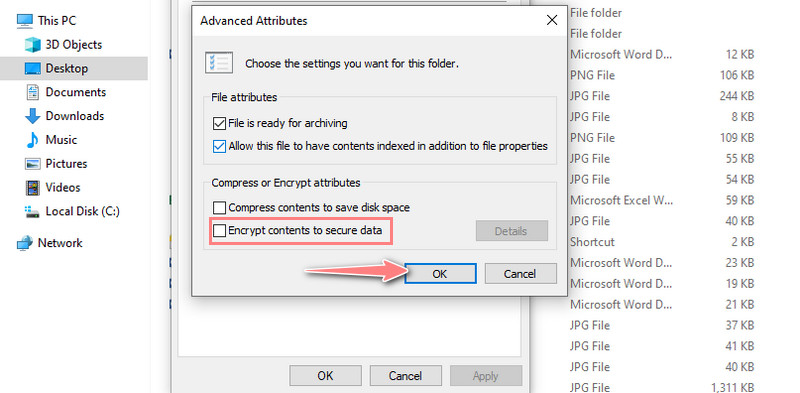
您還可以修復或重置 Windows 照片查看器。 它會抹去你的偏好。
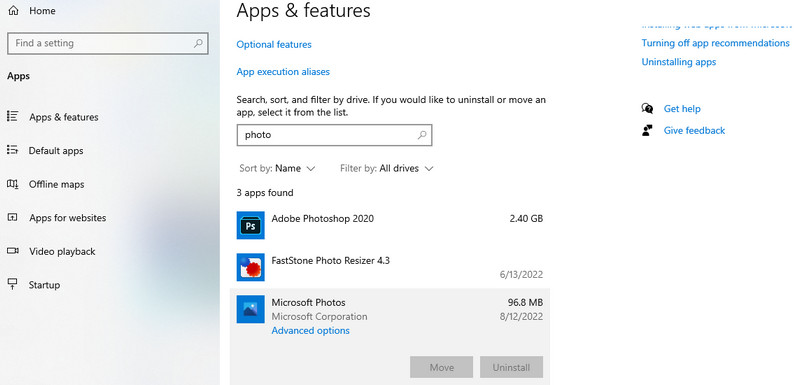
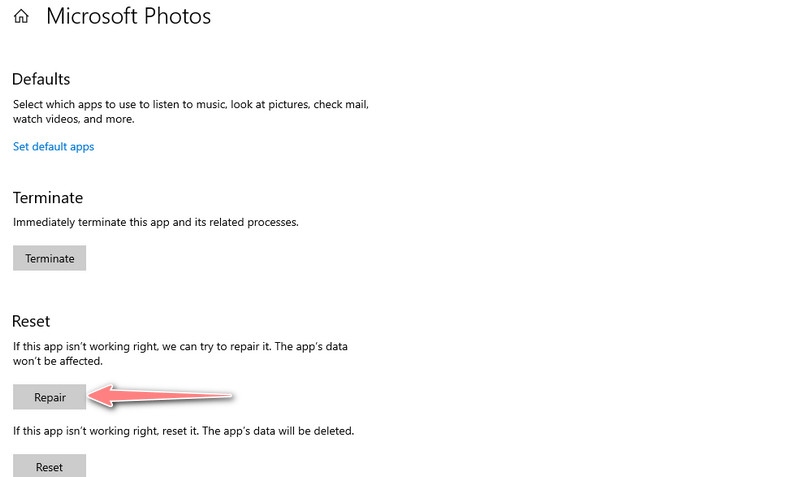
無法打開 PNG 的原因之一是過時的照片查看器。 通過更新應用程序,您可以提高其應用程序的性能並修復一些錯誤。 現在,這是更新您的照片應用程序的方法:
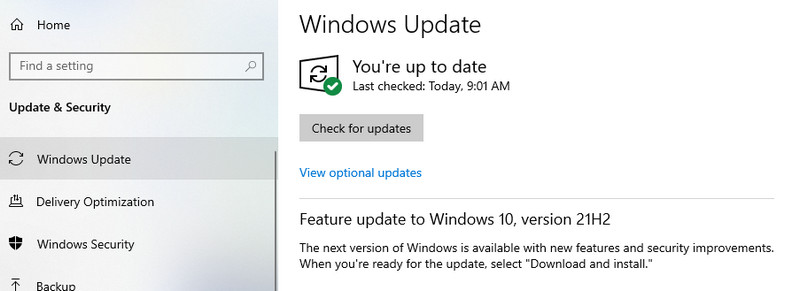
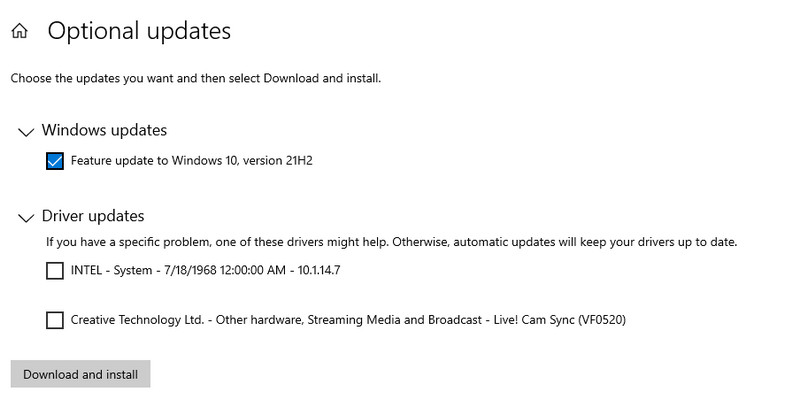
如果上述解決方案還不夠,您還可以採用另一種解決方法。 也就是說,這裡有一些解決問題的實用方法,例如在 Windows 10/11 中未打開的 PNG 文件。
轉換文件是解決無法打開的照片問題的絕佳解決方案。 在這一點上,我們強烈建議使用 Aiseesoft 免費在線圖像轉換 幫助您將文件轉換為更兼容的格式。 該程序使您可以轉換幾乎任何格式的照片。 換句話說,它接受廣泛的圖像格式。 此外,您可以將照片轉換為 JPG、PNG 和 GIF 格式。
此外,它還具有批量轉換功能,可幫助用戶批量處理照片,同時產生出色的質量。 除此之外,拖放界面使每個用戶都感到方便。 如果您想學習如何轉換 PNG,請按照以下步驟操作。
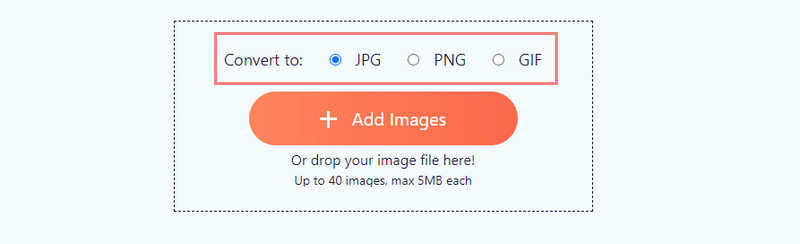
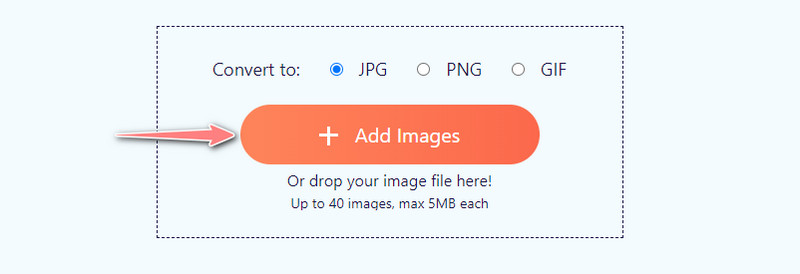
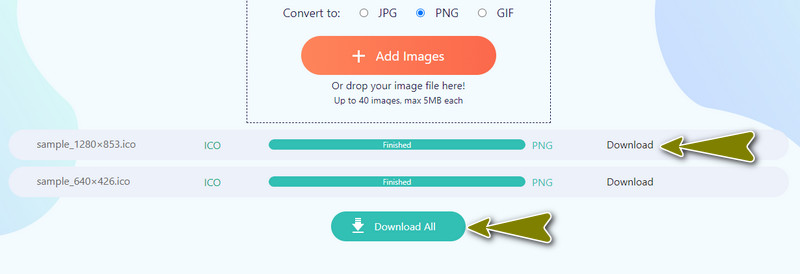
如果您的照片查看器無法正常工作,建議使用照片應用程序來幫助您查看 PNG 照片。 除了 Microsoft 照片,您還可以在 Windows 10 上使用其他提供更高級功能的應用程序。 您可以使用 123 Photo Viewer 來替換 Microsoft Photos。 以下是如何使用它:
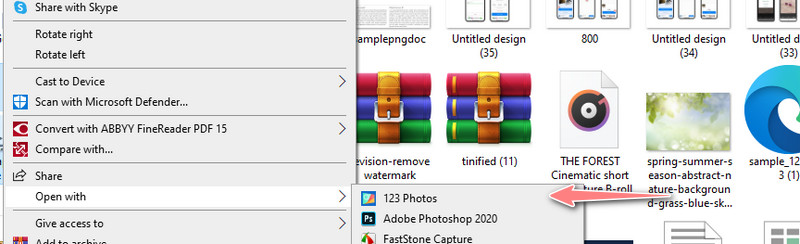
我可以在 Chrome 中顯示 PNG 文件嗎?
是的。 可以在 Chrome 中打開您的 PNG 文件。 只需找到您要查看的照片。 然後,右鍵單擊照片並在打開方式選項下選擇 Chrome。 除了觀看,您還可以 使用谷歌瀏覽器截取屏幕截圖. 它確實是一個靈活的瀏覽器。
如何創建PNG文件?
您可以使用照片編輯器(如 Photoshop)從頭開始。 然後,將您的照片另存為 PNG 格式。 另一種方法是將照片轉換為 PNG 格式。 您可以使用 Aiseesoft 免費圖像在線轉換器,因此您不必下載軟件。
為什麼 PNG 不顯示在 HTML 中?
PNG 沒有在 HTML 中顯示的原因有多種。 您需要確保 HTML 的擴展名、文件名、路徑名和語法正確。
結論
您不再需要擔心 PNG 文件未在 Windows 10/11 中打開. 您可以採用一些解決方法。 此外,如果您再次遇到此問題,您可以輕鬆解決它。

Video Converter Ultimate 是一款出色的視頻轉換器、編輯器和增強器,可以轉換、增強和編輯 1000 多種格式的視頻和音樂。
100% 安全。無廣告。
100% 安全。無廣告。